iSkysoft DVD Creator:完全レビューと最良の代替品
お気に入りの映画の物理的なコピーを所有することは、コレクターにとって特別な意味を持ちます。そのため、DVDに焼くことはその実現方法です。そのためには、特にあなたのようなMacユーザーにはiSkysoft DVD Creatorが必要です。どのように機能するのか?編集ツールは内蔵されているのか?価格は手頃なのか?このiSkysoft DVD Creatorのレビューでは、iSkysoft DVD Creatorがあなたにぴったりなのか、それともDVD作成のニーズに応える別のソフトが必要なのかを判断するのに役立ちます。今すぐチェック!
ガイドリスト
iSkysoft DVD Creatorとは:機能、メリット、デメリット iSkysoft DVD Creator は無料で使用できますか? iSkysoft DVD Creatorはどのように機能しますか?簡単な手順 iSkysoftのベスト代替品:4Easysoft DVD CreatoriSkysoft DVD Creatorとは:機能、メリット、デメリット
iSkysoft DVD CreatorのようなMac用ツールがあれば、動画の書き込みやカスタマイズしたDVDの作成が簡単にできるのは嬉しいですよね。直感的なインターフェースとDVD作成機能を備えているとはいえ、他にどんな機能が期待できるのでしょうか?以下では、iSkysoft DVD Creatorの機能と、ディスク作成時に起こりうるデメリットについてご紹介します。
iSkysoft DVD Creator の機能:
•複数のフォーマットをサポート。 このソフトウェアは、MP4、MOV、MKV などの有名な形式を含むさまざまなビデオ形式をカバーしており、事実上あらゆるビデオを DVD に書き込むことができます。
•DVD/Blu-ray/CD サポート。 DVD 作成の他に、iSkysoft は、Blu-ray ディスクや CD へのファイルの書き込みもサポートしており、高解像度の Blu-ray 出力と素晴らしい CD 音楽を提供します。
•DVD メニュー テンプレート。あらかじめデザインされたメニューが用意されており、カスタマイズして、自分だけの DVD を作成できます。
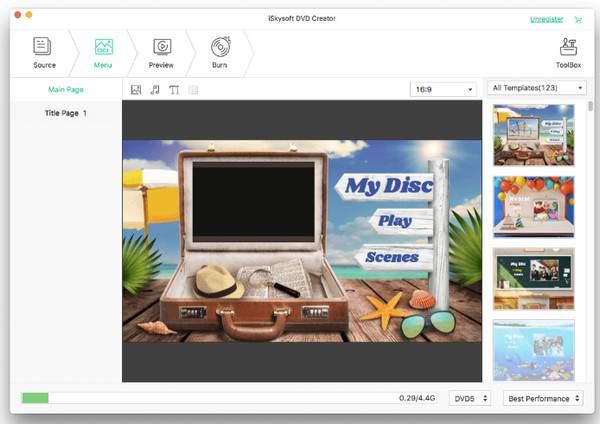
•ISO ファイルとフォルダー。 iSkysoft では、ビデオをディスクに書き込むだけでなく、デジタル ストレージや将来の書き込みに最適な ISO ファイルとフォルダーを作成することもできます。
•編集ツール。 ビデオをディスクに書き込む前に、トリマー、クロッパー、回転などのプログラムの編集ツールを使用して、ビデオの品質を向上させることができます。
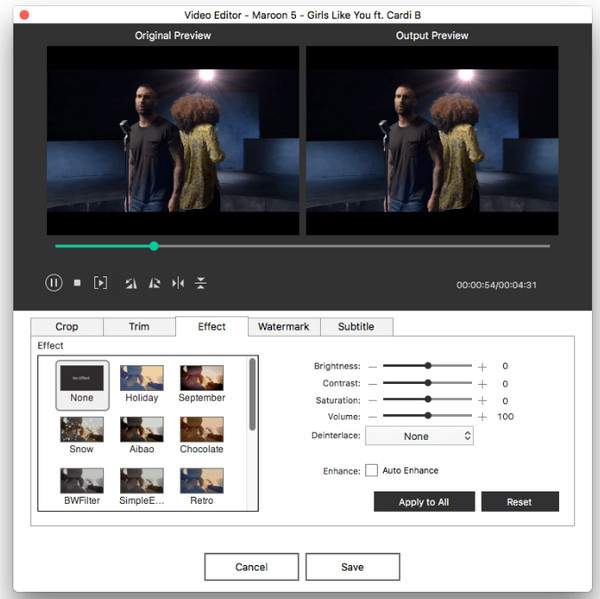
•バッチ処理。 複数のビデオを書き込みたいですか?iSkysoft ならバッチ処理機能があるので、ビデオコレクションを作成する際の時間と労力を節約できます。
iSkysoft DVD Creator の利点:
•初心者とプロの両方に最適な、操作しやすい画面を備えています。
•DVD と Blu-ray の両方で、結果が常に高品質であることを保証します。
•元のビデオ品質に影響を与えずに DVD をすばやく書き込みます。
•カスタマイズ可能なメニューを使用して、プロフェッショナルで魅力的な DVD を作成します。
iSkysoft DVD Creator の短所:
•編集や限られたテンプレートなど、高度な機能はほとんどありません。
• 複数のビデオコレクションを読み込めない場合があります。
iSkysoft DVD Creator は無料で使用できますか?
iSkysoft DVD Creatorは無料で使えますか?プロプランに加入する前に、すべての機能を試すことができる無料トライアル版を提供しています。また、無料版もありますが、他のソフトウェアと同様に、すべての機能を使用するには制限があります。
ここでは制限事項の詳細をすべて説明します。また、後ほど、iSkysoft DVD Creator に記載されているさまざまなライセンスと、完全な有料バージョンとの違いについても説明します。
無料版の制限:
1. 無料版では、DVDやBlu-rayの作成や書き込みなど、フルバージョンの全機能が制限されています。書き込める動画の数は限られています。
2. DVD の最後に透かしが入ることを覚悟してください。映画やビデオのきれいでプロフェッショナルな物理コピー結果を望む場合、これは大きな欠点となります。
3. 作成できる DVD の数や時間に制限があるため、iSkysoft DVD Creator を長期的に十分に楽しむことは困難です。
4. 最後に、無料版では DVD メニューのコレクションにアクセスできません。これは有料版でのみ利用可能であり、DVD をカスタマイズする機能が制限されます。
Windows と Mac の異なるライセンス:
永久ライセンス。 1台のPCでは$55.95、1台のMacでは$59.95で、更新料を気にすることなくすべての機能をお楽しみいただけます。ソフトウェアのアップデートが配信されますので、その後はアップグレードをご購入いただくかご検討ください。
ファミリーライセンス。 2~5台のPCの場合は$89.98、6~10台のPCの場合は$264.95のライセンスをお選びください。Macの場合は、2~5台のMacの場合は$132.95、6~10台のMacの場合は$294.95のライセンスをご用意しています。iSkysoftを家庭内でご利用になりたい方に最適です。最初の1年間はすべての機能と無料アップデートをご利用いただけます。
iSkysoft DVD Creatorはどのように機能しますか?簡単な手順
iSkysoft DVD Creatorの使い方を知ったら、次はDVD作成の仕組みを知りたいと思うかもしれません。そこで、簡単なガイドをご紹介します。
ステップ1パソコンでiSkysoft DVD Creatorを起動します。開始する前に、空のディスクをドライブに挿入することを忘れないでください。次に、「DVDビデオディスクを作成」モードをクリックし、書き込みたいファイルをすべて見つけて、プログラムのメインウィンドウにドラッグします。
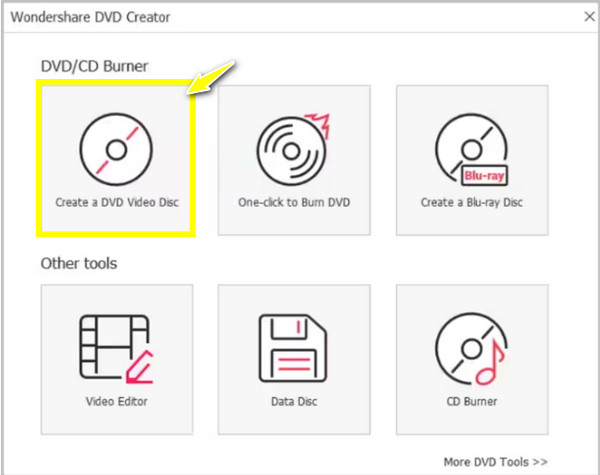
ステップ2まず、サムネイルの横にある「編集」ボタンをクリックします。次に、「メニュー」セクションに移動して、DVDのテーマを選択します。左側のパネルで構成を確認し、必要に応じて新しいサムネイルを選択することもできます。
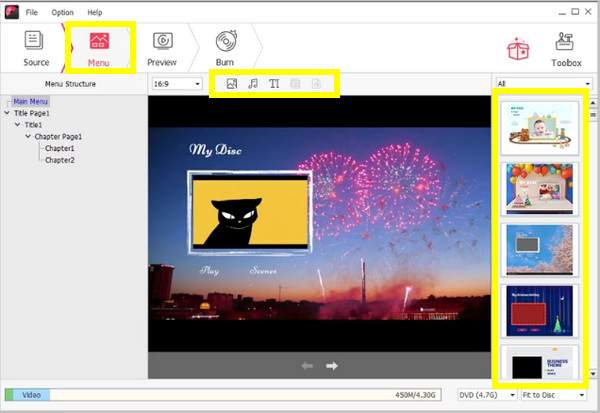
ステップ3その後、「プレビュー」をクリックしてDVDビデオの仕上がりを確認します。問題がなければ、「書き込み」セクションで完了です。「ディスクに書き込み」のラジオボタンを選択し、挿入したDVDのフォルダパスを指定します。「書き込み」ボタンをクリックしてDVDの作成を開始します。
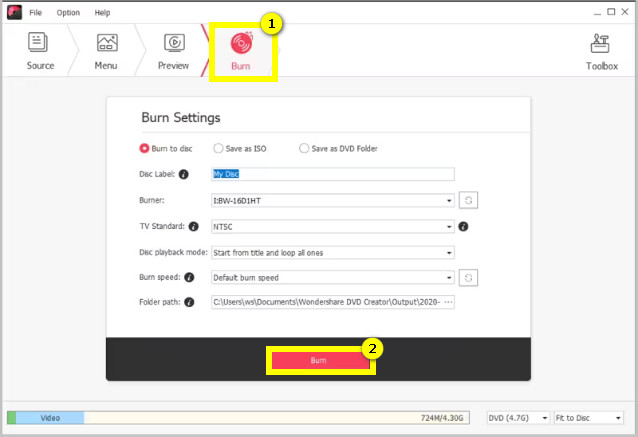
iSkysoftのベスト代替品:4Easysoft DVD Creator
iSkysoft DVD Creator は DVD/Blu-ray の書き込みと作成に最適ですが、他にも優れた代替品があり、その中でも特に優れたものを以下に示します。
1.4イージーソフトDVDクリエイター
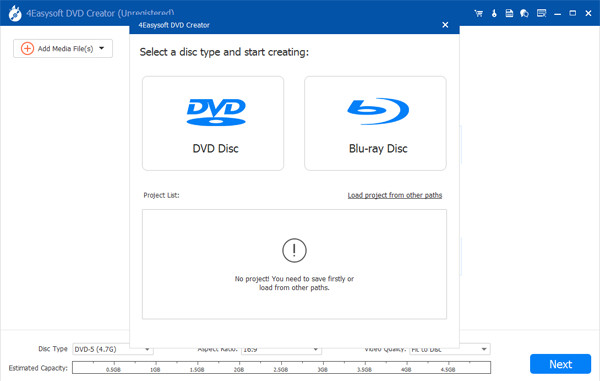
4Easysoft DVD クリエイター の一つとして知られています 最高のDVD作成ソフト Windows/Mac対応のソフトウェアです。iSkysoft DVD Creatorに似た強力な機能と使いやすいインターフェースを備えていますが、独自の利点も備えています。DVDメニューテンプレートでは、より柔軟に様々なテンプレートから選択し、背景、ボタン、テキストをカスタマイズできます。また、動画ファイルのトリミング、切り取り、回転、結合、字幕やBGMの追加など、編集ツールも搭載されています。さらに、無料版でも有料版でも透かしが追加されないことも大きな利点です。そのため、常にプロフェッショナルな仕上がりが保証されます。

ほぼすべてのビデオ ファイル (MP4、AVI、MOV など) を簡単にインポートして DVD や Blu-ray に書き込むことができます。
ビデオをディスクに書き込んで、4K でも驚異的な高解像度出力を実現します。
品質を損なうことなく、複数のビデオから一度に DVD を作成します。
高速書き込み速度が提供されるため、DVD や Blu-ray を素早く書き込むことができます。
2.Xilisoft DVD クリエイター
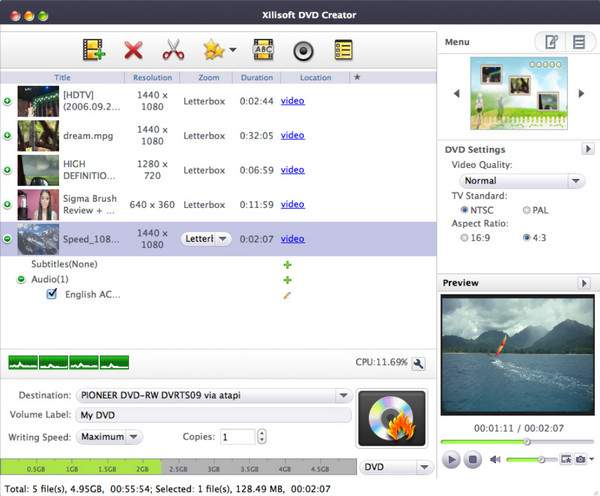
iSkysoft DVD Creatorの代替ソフトとして、DVD作成ソフトとしてだけでなく、他の機能も備えたものをお探しなら、Xilisoftがおすすめです。トリマーやクロッパーなどの様々な編集ツールを使って、DVDを自分好みにカスタマイズできます。また、使いやすいインターフェースデザインを採用しているため、技術に詳しくない方でも、操作方法や機能に慣れやすいのも魅力です。
- 長所
- 書き込み速度が速く、ディスクを素早く作成します。
- 強力な編集機能を備えています。
- マルチトラックDVDを作成できます。
- 短所
- ユーザーは使用する前に購入する必要があります。
- 作成された DVD は標準解像度のみに制限されます。
3.Cisdem DVDバーナー
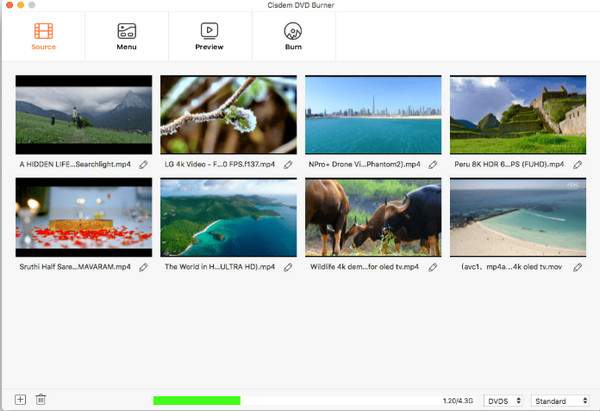
Cisdem DVD バーナー 様々なディスク書き込みタスクの処理能力においても、期待を裏切りません。iSkysoft DVD Creatorの代替として、このツールは複数のビデオファイル形式とオーディオファイルに対応しています。また、エラー防止機能により、破損したメディアファイルであっても、迅速な書き込み処理を保証します。
- 長所
- 再生時も保存時も高品質を保ちます。
- 複数のビデオおよびオーディオ形式をサポートします。
- DVD および ISO ファイルを効率的に作成します。
- 短所
- iSkysoft とは異なり、無料試用版は提供されません。
- ビデオエフェクト/トランジションなどのビデオのカスタマイズが制限されています。
結論
iSkysoft DVD Creatorは、動画や映画の高品質な物理コピーを作成するための充実した機能を備えていることは間違いありません。直感的なインターフェースと、DVDメニューや編集ツールなどの追加機能により、あらゆるユーザーにとって理想的な選択肢となっています。しかし、価格が高く、いくつかの制限があるため、あなたのようなユーザーには代替ソフトが必要になるかもしれません。信頼性が高く費用対効果の高いソフトをお探しなら、 4Easysoft DVDバーナー は素晴らしい選択肢です。高速DVD書き込み、バッチ書き込みなど、類似の機能を備えているため、価値ある代替品です。さらに、動画に時間制限や透かしが入ることはありません!このプログラムで、あなたにふさわしいDVD作成体験を手に入れましょう。



